किंडल फायर म्यूजिक प्लेलिस्ट बनाएं और प्रबंधित करें
अपने गीत संग्रह को व्यवस्थित करने में मदद करने के लिए - प्लेलिस्ट बनाएं। अपनी जलाने की आग पर एक प्रबंधन प्लेलिस्ट बनाने का तरीका यहां बताया गया है।
किंडल फायर होम स्क्रीन टैप म्यूजिक से।

अगला, अमेज़ॅन क्लाउड प्लेयर पर गाने से प्लेलिस्ट बनाने के लिए क्लाउड का चयन करें। सीधे अपने जलाने आग पर डाल गाने से एक प्लेलिस्ट बनाने के लिए डिवाइस टैप करें।
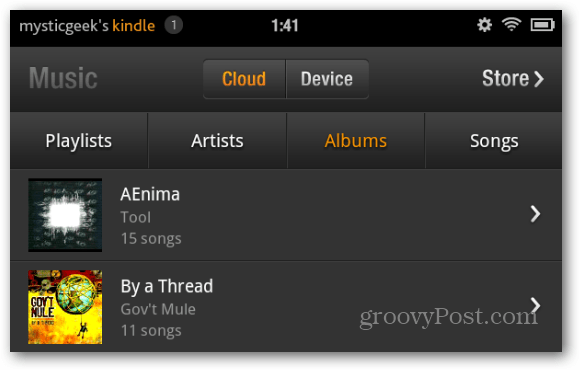
Playlists पर टैप करें और फिर नई प्लेलिस्ट बनाएं।
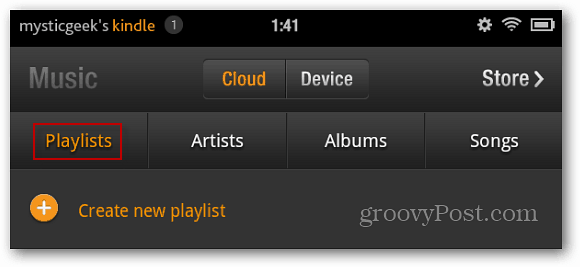
उस प्लेलिस्ट के नाम में टाइप करें जिसे आप बना रहे हैं और सहेजें पर टैप करें।
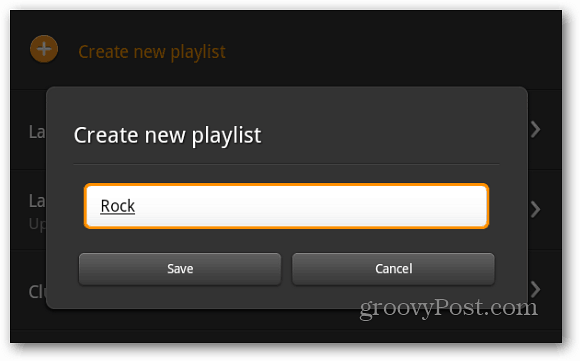
अब अपने संगीत को स्क्रॉल करें और प्लेलिस्ट में गाने जोड़ने के लिए प्लस आइकन पर क्लिक करें।
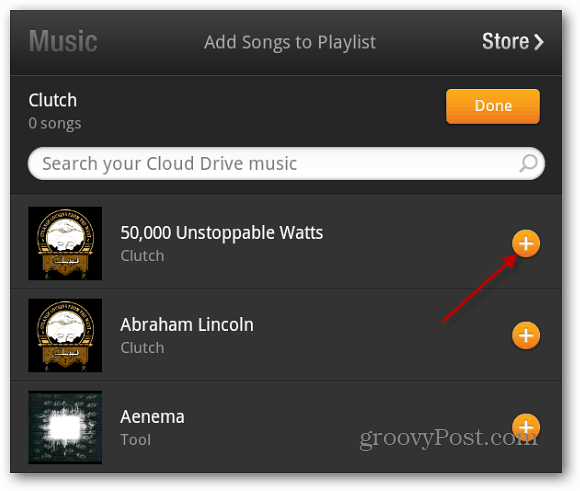
आपके द्वारा जोड़े गए प्रत्येक गीत के लिए एक सत्यापन संदेश आपकी स्क्रीन के निचले भाग में आता है।
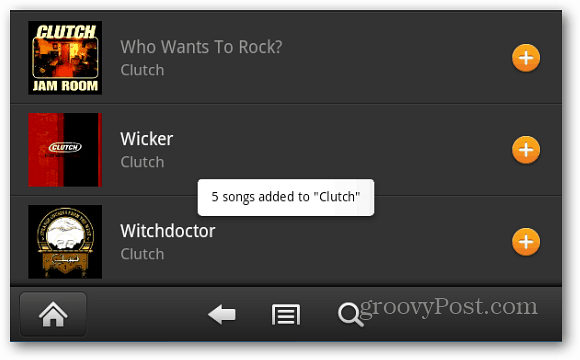
यदि आपके पास बहुत अधिक संगीत है, तो यह आपको अपने संग्रह के माध्यम से खोज करने देता है। आपके द्वारा इच्छित सूची में गाने होने के बाद, पूर्ण टैप करें।
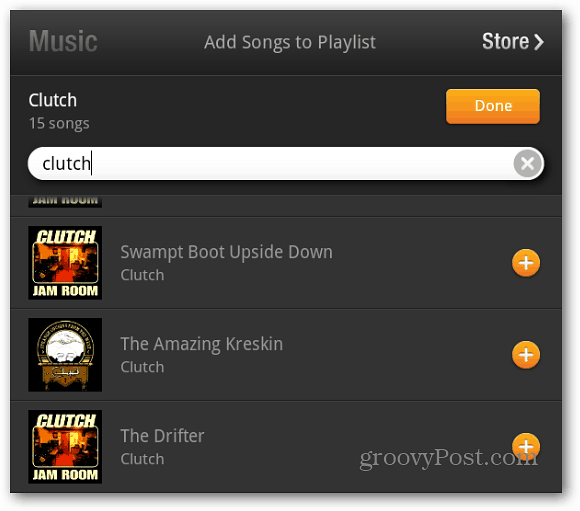
अब जब आप प्लेलिस्ट में जाते हैं, तो आप अपने द्वारा बनाए गए प्रत्येक को देखेंगे।
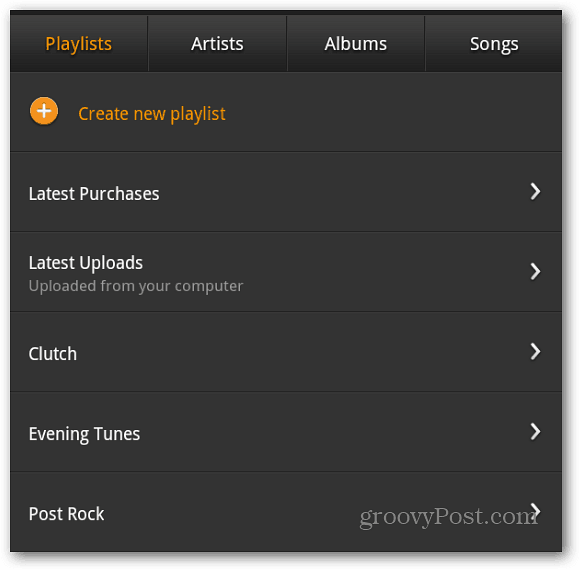
यदि आप क्लाउड प्लेयर पर संगीत से प्लेलिस्ट बनाते हैं, तो आप सीधे अपने डिवाइस पर प्लेलिस्ट डाउनलोड कर सकते हैं। डाउनलोड आइकन पर टैप करें।
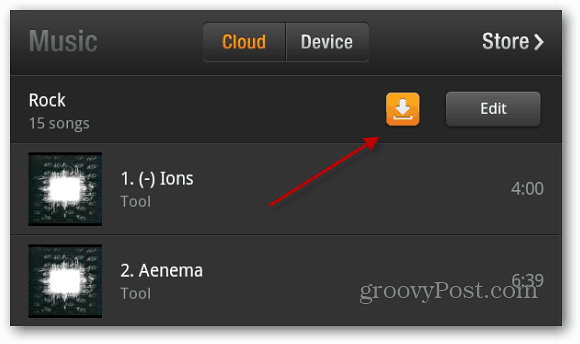
एक सत्यापन संदेश आता है। हां पर टैप करें।
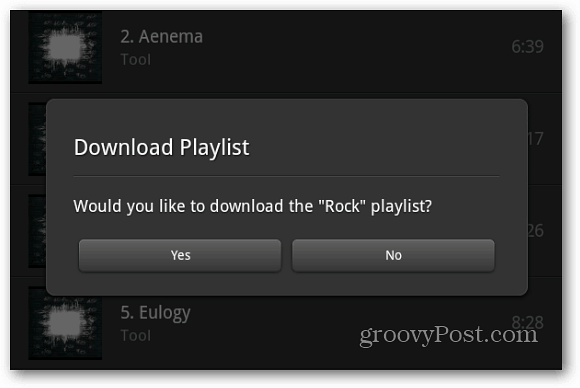
प्लेलिस्ट के गानों को डाउनलोड करने के बाद, आप उन्हें डिवाइस टैप करके पाएंगे।
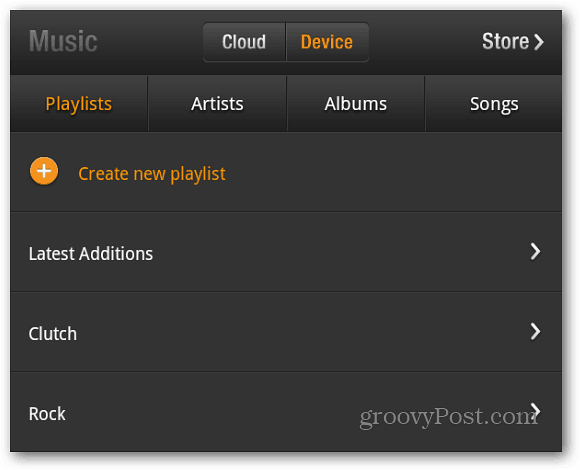
किसी प्लेलिस्ट को संपादित करने के लिए, उसे चुनें और फिर संपादन बटन पर टैप करें।
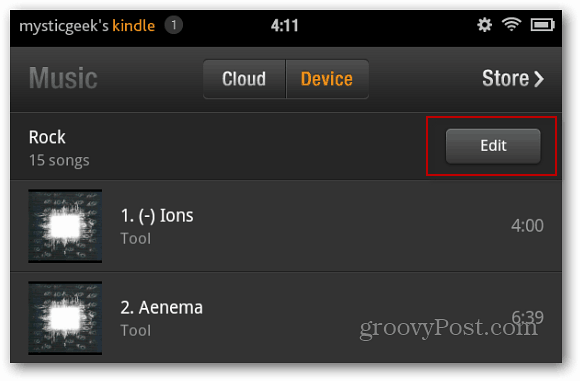
Play प्लेलिस्ट स्क्रीन पर गाने हटाने के लिए माइनस आइकन टैप करें। या इसमें और गाने डालने के लिए Add बटन पर टैप करें।
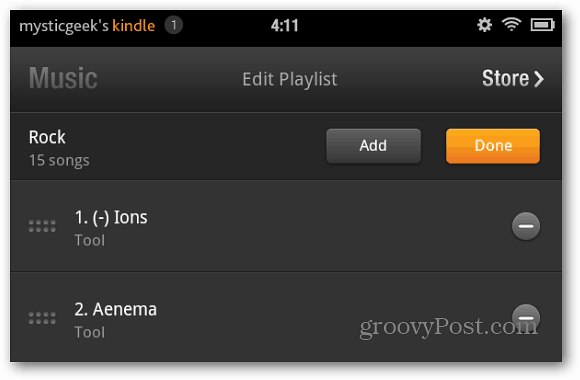
किसी प्लेलिस्ट को हटाने के लिए, लंबी सूची को दबाएं जिसे आप नहींअब आप निम्नलिखित मेनू देखना चाहते हैं। फिर क्लाउड ड्राइव से डिलीट प्ले लिस्ट का चयन करें। इससे प्लेलिस्ट हटा दी जाती है, लेकिन आपके गाने नहीं। आप इस मेनू में भी एक प्लेलिस्ट का नाम बदल सकते हैं।
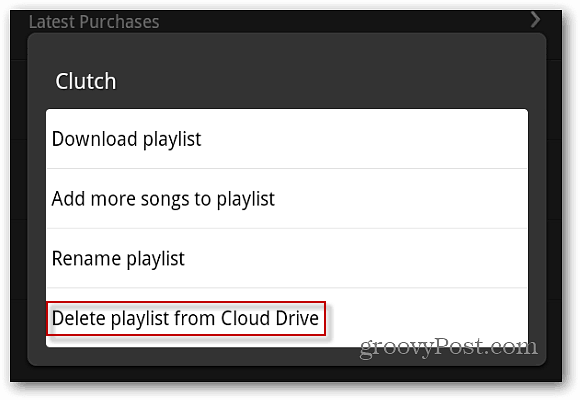










एक टिप्पणी छोड़ें